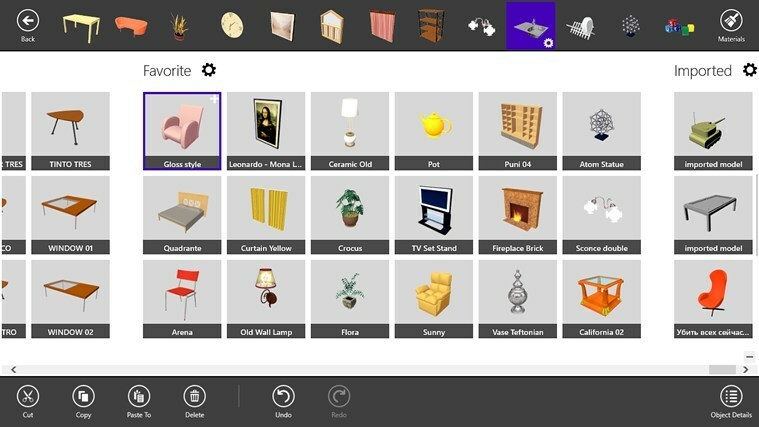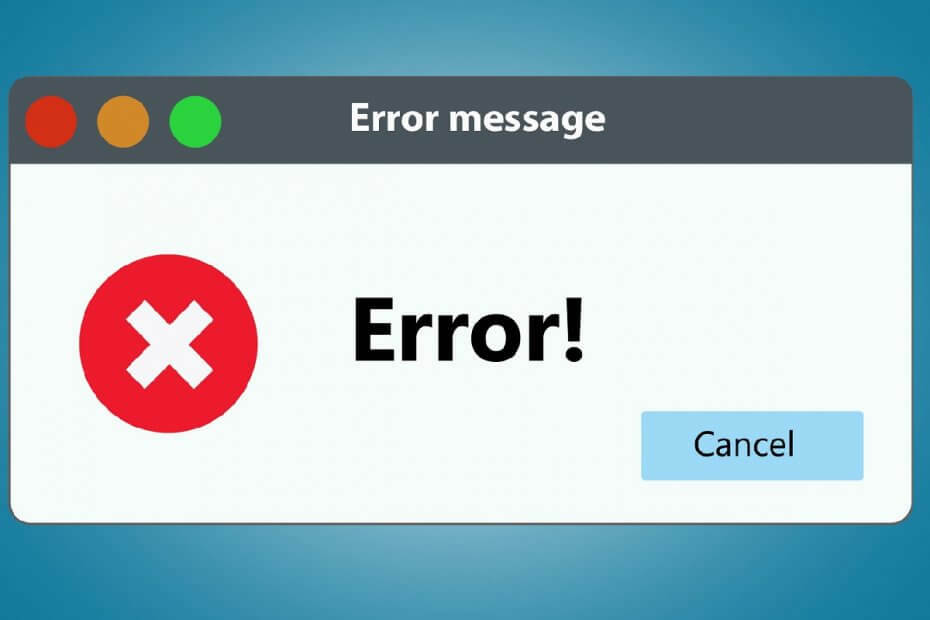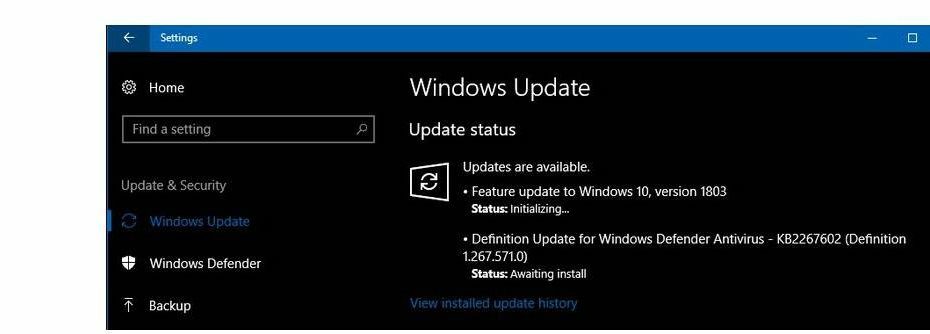Visi veidi, kā jūs varat kalibrēt kontrolieri datorā
- Kalibrējot Logitech Extreme 3D Pro, tas uzlabo precizitāti, palielina precizitāti un novērš nelielas problēmas.
- Operētājsistēmā Windows ir iebūvēts rīks kontrolleru kalibrēšanai, un tas ir pietiekami efektīvs.
- Lietotāji var arī izmantot Steam, lai kalibrētu Logitech Extreme 3D Pro.

Logitech Extreme 3D Pro ir lieliska kursorsvira, kas ideāli piemērota lidojumam un kosmosa simulācijas spēles. Taču, lai nodrošinātu vislabāko pieredzi, iespējams, būs jākalibrē Logitech Extreme 3D Pro.
Tomēr ar Logitech profilētājs neietverot nekādus kalibrēšanas iestatījumus, jums būs jāmeklē citi veidi. Un mēs jums palīdzēsim šajā jautājumā.
Kāpēc man vajadzētu kalibrēt Logitech Extreme 3D Pro?
Šeit ir daži iemesli, kāpēc jūs varētu vēlēties kalibrēt Logitech Extreme 3D Pro:
- Uzlabota precizitāte – Kalibrēšana ir efektīva, lai uzlabotu kontroliera precizitāti un precizitāti.
- Novērsiet problēmas ar kustībām – Pēc kāda laika, kontrolieri sāk parādīt problēmas ar kustībām, un kalibrēšana ir ideāls veids, kā to novērst.
- Labāka spēļu pieredze - Ar uzlabotu precizitāti un pēc kontroliera problēmu novēršanas spēle būtu daudz labāka.
Labi, tagad, kad mēs to visu zinām, sāksim kalibrēt Logitech kursorsviru, izmantojot tālāk norādītās metodes.
Kā es varu kalibrēt Logitech Extreme kursorsviru?
1. Atiestatiet Logitech Extreme 3D Pro kalibrēšanu
- Nospiediet Windows + R atvērt Skrien, tips prieks.cpl teksta laukā un nospiediet Ievadiet.

- Izvēlieties Logitech Extreme 3D Pro no saraksta turiet Ctrl + Shift taustiņu un pēc tam noklikšķiniet uz Īpašības.

- Klikšķiniet uz Atiestatīt uz noklusējuma vērtību.

- Kad tas ir izdarīts, noklikšķiniet uz Pieteikties un tad labi lai saglabātu izmaiņas.
Tādā veidā jūs varat atiestatīt kontrolieri un novērst nelielas problēmas. Tas darbojas tāpat, ja vēlaties kalibrējiet Xbox One kontrolieri.
Lai precīzi kalibrētu, pārejiet uz tālāk norādīto metodi.
2. Izmantojiet spēles ierīces kalibrēšanu
- Nospiediet Windows + S atvērt Meklēt, tips Iestatiet USB spēļu kontrolierusun noklikšķiniet uz atbilstošā meklēšanas rezultāta.

- Tagad sarakstā atlasiet kontrolleri un nospiediet Ctrl + Shiftun noklikšķiniet uz Īpašības (atverot, atcerieties turēt atslēgas Īpašības, pretējā gadījumā tas nedarbosies).

- Tālāk noklikšķiniet uz Kalibrēt.

- Tagad izpildiet ekrānā redzamos norādījumus, lai pabeigtu procesu.

Šī ir vēl viena efektīva metode Logitech Extreme 3D Pro kalibrēšanai, izmantojot iebūvētos rīkus. Bet, ja jums nepatīk rezultāti vai vēlaties izmēģināt citu metodi, Steam piedāvā arī iespēju kalibrēt kontrolierus.
3. Kalibrējiet Logitech Extreme 3D Pro pakalpojumā Steam
- Pievienojiet Logitech Extreme 3D Pro kontrolieris, palaišana Tvaiksun pēc tam noklikšķiniet uz Lielā attēla režīms opcija (ja jums nav spēļu klienta, lejupielādēt Steam).

- Tagad noklikšķiniet uz Iestatījumi.

- Klikšķiniet uz Kontrollera iestatījumi.

- Nolaižamajā izvēlnē atlasiet kontrolieri un noklikšķiniet uz Kalibrēt.

- Tagad izpildiet norādījumus, lai pabeigtu kalibrēšanu.
Tieši tā! Tagad jūs zināt, kā kalibrēt Logitech Extreme 3D Pro savā datorā un iegūt uzlabota spēļu pieredze.
Daži no mūsu lasītājiem jautāja: Kā es varu labot Logitech kursorsviras novirzi? Ja kursorsvira ir noliekta uz vienu pusi, spēles laikā tas var būt ārkārtīgi kaitinoši.
Lasītājs piedāvāja risinājumu atvienot kursorsviru no USB, kad tas sāk dreifēt, un pievienot to atpakaļ, nepieskaroties kursorsvirai.
Cits risinājums būtu demontēt kursorsviru un novērst fiziskās slīpuma problēmu, ierīces iekšpusē uzliekot pretsvaru. Tomēr šī ir riskanta procedūra, kuru mēs iesakām tikai vairāk DYI kvalificētām personām.
Ja kalibrēšana nedarbojas, pārbaudiet labākie Windows kontrolleri un saņem vienu jau šodien!
Pastāstiet mums savu iecienītāko kalibrēšanas metodi no tām, kuras mēs kopīgojām komentāru sadaļā.